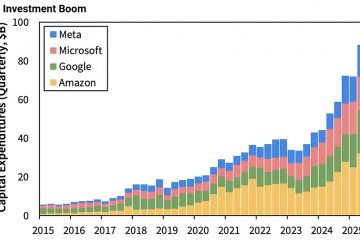Se você precisa verificar qual placa-mãe você tem, mas não tem certeza de como fazer isso, neste guia, listamos alguns métodos diferentes para ajudá-lo a descobrir qual placa-mãe está em seu computador.
Na maioria das vezes, verificar as especificações do seu computador é um processo bastante simples. Descobrir qual processador ou placa gráfica você possui ou quanta memória há em seu sistema pode ser feito com apenas alguns cliques.
Leia também: Como escolher uma placa-mãe
However, figuring out qual placa-mãe você tem é um pouco mais difícil. Felizmente, ainda é bastante fácil descobrir que tipo de placa-mãe está em seu computador e, nesta postagem, fornecemos várias maneiras de fazer isso, cada uma com instruções passo a passo.
Método 1: Use um Prompt de Comando
Se você se sentir confortável em executar prompts de comando, este método provavelmente será sua melhor aposta para descobrir as informações da sua placa-mãe.
To find out what placa-mãe que você possui, siga estas etapas:
1. Na barra de pesquisa do Windows, digite’cmd’e pressione Enter.
2. No Prompt de Comando, digite wmic baseboard get product,Fabricante
3. O fabricante da placa-mãe e o nome/modelo da placa-mãe serão exibidos
Para que este método funcione corretamente, você precisará digitar o prompt fornecido exatamente como mostrado.
Método 2: Abra seu computador e verifique sua placa-mãe
Outro método que você pode usar para verificar rapidamente e ver qual placa-mãe você possui é abrir seu computador e procurar o fabricante e o número do modelo no própria placa-mãe.
Aqui está uma imagem de como é minha placa-mãe e como é o fabricante e o nome do produto:
Here is a list of the most common motherboard manufacturers (in no particular order) to ajudá-lo a localizar primeiro o nome do fabricante:
MSI
ASUS (ou ASUSTeK)
Gigabyte
ASRock
EVGA
Bio estrela
Se você localizou o logotipo do fabricante na placa-mãe, mas não tem certeza de onde está o nome do modelo da placa-mãe, procure o chipset da placa-mãe. Este será um código de 4 dígitos que começa com uma letra e é seguido por três números.
Por exemplo, na imagem da minha placa-mãe acima, você pode ver que eu tenho uma placa-mãe com chipset Z370 (o-F é uma parte do número do modelo da ASUS para essa placa-mãe). Se você encontrar uma sequência semelhante de números de 4 dígitos, provavelmente terá localizado o chipset da placa-mãe e seu número de modelo.
Aqui está uma lista de Chipsets AMD e Chipsets Intel para referência.
Método 3: Como verificar o modelo da placa-mãe no Windows com’Informações do sistema’
Em alguns casos, você pode encontrar o modelo da placa-mãe no Windows verificando o menu Informações do sistema. Veja como fazer isso:
1. Na barra de pesquisa do Windows, digite’Informações do sistema’
2. Role para baixo na guia System Summary (abre no lado esquerdo da janela) até encontrar”Motherboard Manufacturer”ou”BaseBoard Manufacturer”.
3. As informações ao lado de’Motherboard/BaseBoard Manufacturer’,’Motherboard/BaseBoard Model’e’Motherboard/BaseBoard Name’devem fornecer as informações que você está procurando.
Enquanto este método pode parecer a maneira mais fácil de usar para verificar qual placa-mãe você tem, pode ser um pouco imprevisível. No mínimo, você poderá descobrir o fabricante da sua placa-mãe. Porém, você pode não conseguir encontrar o número exato do modelo de sua placa-mãe usando este método.
As you can see in the image above, System Information displays who manufactures my motherboard, but it doesn’t tell me the exact model number.
No entanto, nesta imagem, as informações do sistema exibem o número do modelo da placa-mãe. Portanto, embora provavelmente não seja um método completo, verificar o modelo de sua placa-mãe no Windows provavelmente funcionará se você tiver uma placa-mãe mais recente.
Método 4: Use software de terceiros/verificadores de placa-mãe
Outra opção é baixar um software de monitoramento de hardware de terceiros que exibirá os detalhes, fabricante e número do modelo de sua placa-mãe.
Ambos CPU-Z e Speccy mostrarão qual placa-mãe você possui seu computador. Você precisará da versão premium do Speccy, no entanto, para mostrar qual placa-mãe você possui (custa $ 19,95).
CPU-Z shows you what motherboard you have for free.
Belarc Advisor é outro programa gratuito que pode atuar como um serviço de verificação da placa-mãe (entre outros recursos).
Agora Que você saiba qual placa-mãe você tem…
Se você está procurando atualizar seu processador e precisa saber qual placa-mãe você tem, ou se está verificando qual memória é compatível com sua placa-mãe para que você pode adicionar mais, este guia irá ajudá-lo a determinar qual placa-mãe está em seu computador para que você possa fazer a escolha certa.